Systemadministratoren sollten ihrem Plan für mehrere Benutzer sowohl lizenzierte als auch nicht lizenzierte Benutzer hinzufügen, um alle Benutzer in ihrem Plan effizient zu verwalten.
Systemadministratoren sind für das Hinzufügen, Verwalten und Entfernen von Benutzern Ihres Smartsheet-Mehrbenutzerkontos verantwortlich. Überprüfen Sie die Best Practices für das Einrichten und Verwalten von Benutzern in Ihrem Konto.
Admin Center – Übersicht
Über dasAdmin Centerkönnen Systemadministratoren und Gruppenadministratoren ihr Smartsheet-Konto verwalten und steuern. Nutzen Sie das Admin Center, um Benutzer, Gruppen und Lizenzanforderungen zu verwalten sowie um eine Übersicht über die Kontoeinstellungen anzuzeigen.
Um auf das Admin Center zuzugreifen, melden Sie sich mit Ihren Smartsheet-Anmeldeinformationen unterhttps://admin.smartsheet.com/an.
Admin Center – Startseite
Wenn Sie sich beim Admin Center anmelden, werden Sie zur Startseite gebracht, auf der Sie eine Übersicht über Ihr Konto und die Benutzer, verbleibende Lizenzen, ausstehende Aufgaben und Kontoeinstellungen sehen können. Informationen zu allen globalen Kontoeinstellungen finden Sie unterGlobale Kontoeinstellungen verwalten.

Sie können alle Kontoeinstellungen sowie deren aktuellen Status anzeigen. Wenn die Blase ausgefüllt ist, ist diese Einstellung aktiviert. Auf bestimmte Einstellungen kann vielleicht nicht zugegriffen werden, was in Abhängigkeit Ihres Plantyps durch ein Upgrade-Symbolangezeigt wird. Vielleicht sehen Sie auch Warnsymbole
neben den Einstellungen, für die Sie Aktionen durchführen müssen. Halten Sie den Mauszeiger über die Warnung, um Informationen zu der Einstellung und dazu anzuzeigen, wie Sie sie anpassen.
Wählen Sie das Menüsymbol links oben, um zur Benutzerverwaltung, Gruppenverwaltung, zu Lizenzanforderungen oder Plan- und Abrechnungsinformationen zu navigieren.
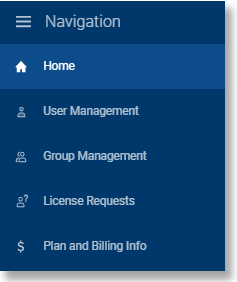
Informationen zur Benutzerverwaltung:
- Admin Center: Bulk-Aktionen und mehr mit der Benutzerverwaltung
- Admin Center: Einzelne Benutzer über die Benutzerverwaltung hinzufügen, bearbeiten oder löschen
Informationen zur Gruppenverwaltung:
Admin Center: Smartsheet-Kontaktgruppen verwalten und verwenden
Lizenzanforderungsseite
Auf der Seite „Lizenzanforderungen“ sehen Sie eine Liste aller Benutzer mit kostenlosem Plan in Ihrem Konto, die eine Lizenz angefordert haben, um Blätter und andere Inhalte zu erstellen. Diese umfasst ihren Namen, die E-Mail-Adresse, das Alter der Anforderung und eine Nachricht des Anfordernden, sofern eine angegeben wurde. Sie können dieLizenz ablehnenoder dieLizenz gewähren, indem您一张der Aktionen雷希特auswahlen。

Wenn Sie die Kontoermittlung aktiviert haben, sehen Sie auch Anforderungen von externen Mitarbeitern in Ihrer Domäne, die Ihrem Plan beitreten möchten.
Admin Center: Benutzer hinzufügen, bearbeiten oder deaktivieren
Die Funktionen zur Benutzerverwaltung in Admin Center ermöglichen Ihnen das Hinzufügen, Bearbeiten und Deaktivieren von Benutzern einzeln oder in Gruppen. Sie können zudem verschiedene Benutzerberichte generieren, die Inhaberschaft an Elementen übertragen und den Zugriff von externen Benutzern auf die geteilten Smartsheet-Elemente in Ihrem Konto widerrufen.
麻省理工学院der Benutzerverwaltung您能死Rollen und Benutzertypen der Personen in Ihrem Konto definieren und Ihrem Konto mehr als einen Systemadministrator zuweisen, falls der Haupt-Systemadministrator vielleicht einmal nicht verfügbar ist. Weitere Informationen zu Benutzertypen finden Sie unterBenutzertypen auf Kontoebene bei Business- und Enterprise-Plänen.
- Um auf die Benutzerverwaltung zuzugreifen, melden Sie sich beiAdmin Centeran und wählen Sie im Menü links oben die OptionBenutzerverwaltungaus.
Einzelne Benutzer hinzufügen oder bearbeiten
Um Benutzer zu Ihrem Konto hinzuzufügen, wählen Sie oben links auf der Seite „Benutzerverwaltung“ die SchaltflächeBenutzer hinzufügenaus und geben Sie dann die Benutzerdaten im FensterBenutzer hinzufügenein, das links geöffnet wird. Wenn Sie alle Details eingegeben haben, wählen SieEinladen, um diesem Benutzer eine Einladung zu senden. Der Benutzer muss die Einladung akzeptieren, um offiziell ein aktives Mitglied Ihrer Organisation zu werden.
Um nach Benutzern mit einem bestimmten Status (nicht lizenziert, aktiv usw.) zu suchen, wählen Sie rechts obenAlle Benutzer anzeigenaus und treffen Sie eine Auswahl.
Fehler beim Hinzufügen von Benutzern
Ein Benutzer kann mehreren Konten angehören, muss aber für jedes Konto eine eigene E-Mail-Adresse verwenden. Wenn Sie einen Benutzer zu Ihrem Konto einladen, dessen E-Mail-Adresse bereits in einem anderen Konto verwendet wird, wird folgende Fehlermeldung angezeigt:Diese Person wurde einem anderen Konto zugeordnet.
Zur Behebung dieses Fehlers kann der Benutzer eine andere E-Mail-Adresse angeben und Sie können ihn mit der neuen Adresse erneut einladen. Alternativ kann der Benutzer den Systemadministrator des anderen Kontos bitten, ihn aus diesem Plan zu entfernen.Hier finden Sie weitere Informationen zur Verwaltung von mit Ihrem Smartsheet-Konto verknüpften E-Mail-Adressen.
Benutzereigenschaften bearbeiten
Zur Bearbeitung einzelner Benutzer wählen Sie einen Namen in der Liste zurBenutzerverwaltungaus. Im BereichBenutzer bearbeitenlinks können Sie verschiedene Änderungen vornehmen. Siehe die Tabelle im Anschluss:
Verwenden Sie diese Seite |
Um Folgendes zu erreichen |
|---|---|
Allgemeine Informationen |
Namen, Rollen und Premium-Anwendungsrollen des Benutzers bearbeiten und seine primäre E-Mail-Adresse anzeigen. |
Profil |
Titel, Abteilung, Unternehmen, Telefonnummern und Stellenkategorie des Benutzers bearbeiten. |
Gruppen |
Gruppen anzeigen, denen der Benutzer angehört, sowie die Gruppendetails oder den Benutzer aus der Gruppe entfernen. |
Alternative E-Mail-Adressen* |
Alternative E-Mail-Adressen zum Konto des Benutzers hinzufügen oder seine alternative E-Mail-Adresse zu seiner primären machen. |
* Benutzer können alternative E-Mail-Adressen aus der Benutzerverwaltung löschen.
* Wenn Sie eine alternative E-Mail-Adresse hinzufügen, wird eine Bestätigungs-E-Mail an diese Adresse gesendet. Der Benutzer muss die Änderung bestätigen, bevor die alternative E-Mail-Adresse hinzugefügt wird.
Wählen Sie oben rechts das Symbol „Mehr“ aus, um auf zusätzliche Aktionen für den Benutzer zuzugreifen.
aus, um auf zusätzliche Aktionen für den Benutzer zuzugreifen.
Verwenden Sie diese Option |
Um Folgendes zu erreichen |
|---|---|
Eigene Elemente übertragen ... |
Alle Elemente des Benutzers auf einen anderen lizenzierten Benutzer in Ihrem Konto übertragen. Weitere Informationen |
Gruppenmitgliedschaft anzeigen ... |
Die Namen aller Kontaktgruppen anzeigen, denen der Benutzer angehört. Sie können ihn auch aus spezifischen Gruppen entfernen oder die Gruppendetails anzeigen. |
Sheet-Zugriffsbericht herunterladen ... |
CSV-Datei mit allen Sheets herunterladen, die für den Benutzer in Ihrem Smartsheet-Konto freigegeben wurden. |
E-Mail zur Kennwortzurücksetzung senden |
Wenn Sie die Authentifizierung mit E-Mail und Kennwort aktiviert haben, wird dem Benutzer ein Link zum Zurücksetzen seines Kennworts geschickt. |
Aus Gruppen entfernen |
Den Benutzer aus allen Gruppen in Ihrem Konto entfernen. |
Freigabe aufheben |
Den Freigabezugriff des Benutzers auf alle Sheets, Berichte, Dashboards und Arbeitsbereiche in Ihrem Konto aufheben, deren Inhaber er nicht ist. |
Benutzer deaktivieren |
Entziehen Sie einem Benutzer den Zugriff auf Smartsheet und geben Sie seine Lizenz frei, um sie anderweitig zu vergeben. Inhalte, deren Inhaber der Benutzer ist, bleiben in der bestehenden Inhaberstruktur erhalten. Systemadministratoren können die Inhaberschaft an Assets nach Bedarf übertragen. Weitere Informationen finden Sie im HilfeartikelBenutzer entfernen, löschen oder deaktivieren. |
Wenn Sie eine alternative E-Mail-Adresse hinzufügen, wird eine Bestätigungs-E-Mail an diese Adresse gesendet. Der Benutzer muss die Änderung bestätigen, bevor die alternative E-Mail-Adresse hinzugefügt wird.
Smartsheet erkennt Verteilerlisten nicht als gültige E-Mail-Adressen für neue Konten oder als Ziele für automatisierte Kommunikation in einem Workflow an.
Benutzerrollen und -berechtigungen
Sie könnenBenutzerrollenund -berechtigungen für Premium-Apps und Connectors bearbeiten.
Um den Zugriff auf Premium-Apps und Connectors in Ihrem Konto zu ermöglichen oder zu widerrufen, schalten Sie die Schieberegler für den jeweiligen Benutzer um.

Um Massenänderungen an Rollen und Berechtigungen vorzunehmen, wählen Sie auf der SeiteBenutzerverwaltungdie Drop-down-ListeWeitere Aktionenaus.
